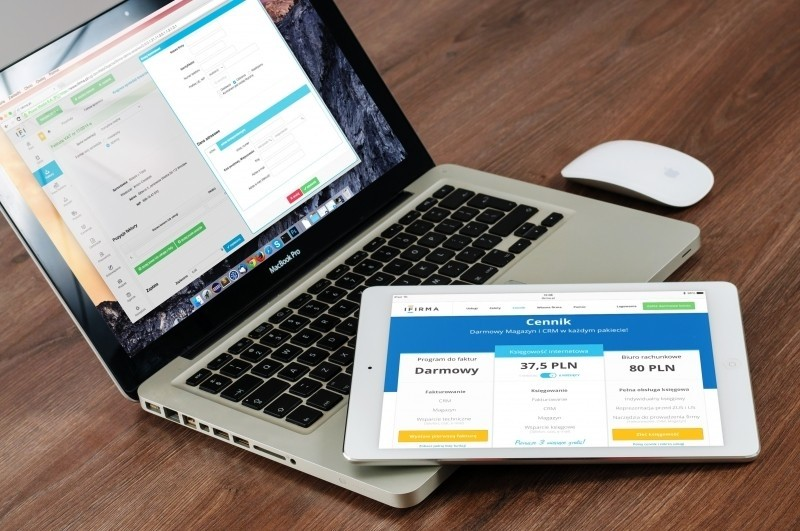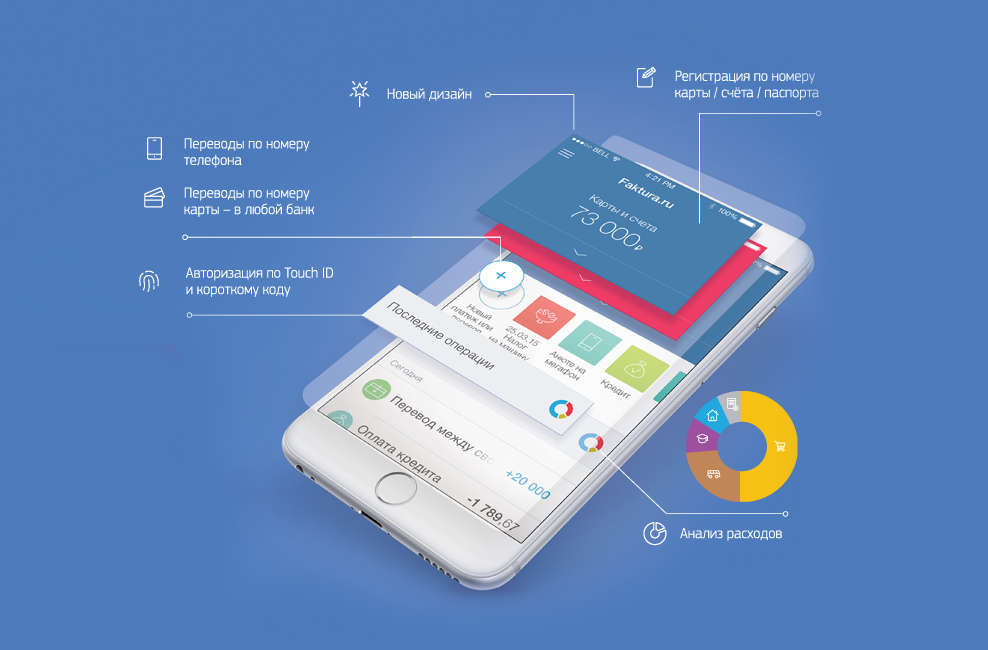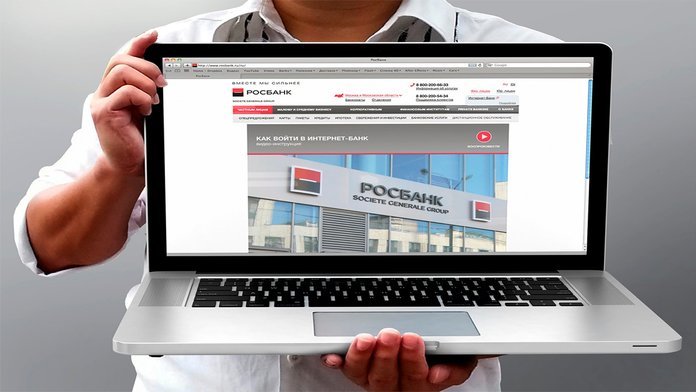Левобережный банк: вход в личный кабинет. Фактура интернет банк левобережный личный
Левобережный Банк личный кабинет: регистрация и вход
Левобережный банк основан в 1991 году в Российской Федерации, в городе Новосибирск. На сегодняшний день является одним из крупных банков Сибирского региона. Банк имеет 17 крупных филиалов, 3 ипотечных центра и более 130 банкоматов и терминалов.
Левобережный банк: вход в личный кабинет (фактура)
 Левобережный банк представил своим клиентам пользование их услугами через интернет. Для входа в личный кабинет, для начала надо зайти на официальный сайт банка Левобережный https://www.nskbl.ru затем слева в верхней части кликнуть на «Интернет-банк», далее выбрать «Физическим лицам» или «Юридическим лицам и ИП». Для физических лиц далее нужно ввести логин и пароль, полученный в офисе банка. Затем вы попадаете в свой личный кабинет, где можете управлять своими счетами и картами, осуществлять переводы и платежи.
Левобережный банк представил своим клиентам пользование их услугами через интернет. Для входа в личный кабинет, для начала надо зайти на официальный сайт банка Левобережный https://www.nskbl.ru затем слева в верхней части кликнуть на «Интернет-банк», далее выбрать «Физическим лицам» или «Юридическим лицам и ИП». Для физических лиц далее нужно ввести логин и пароль, полученный в офисе банка. Затем вы попадаете в свой личный кабинет, где можете управлять своими счетами и картами, осуществлять переводы и платежи.

Главная страница официального сайта Банка Левобережный
Вход в личный кабинет Юридическим лицам и ИП
Для юридических лиц есть два варианта вида и входа в интернет-банк. Через систему Factura.ru или через систему iBank2. Для входа в личный кабинет, через любую их этих систем, вам понадобиться USB смарт-ключ, он же токен, полученный в отделении банка, в отделе по работе с юридическими лицами и интернет банкинга. Либо Ключ.файл на вашем компьютере или флешке так же сгенерированный и полученный в банке. Так же вход может быть по логину и паролю.
Система личного кабинета iBank2 является более старой и сложной. На этой странице представлена вся официальная документация и драйвера для осуществления входа https://ibank.nskbl.ru Там более подробно всё описано и доступны для скачивания все необходимые программы.

Страница входа в личный кабинет Банка Левобережный
Регистрация личного кабинета Левобережного банка
Если у вас нету логина и пароля, от вашего личного кабинета, то самостоятельно на сайте его получить не получится. Для получения нужно обратиться в ближайший офис Левобережного банка и проконсультироваться по телефону горячей линии. Предоставив все необходимые документы, вам сделают уникальный логин и пароль, для самостоятельного входа.
Восстановление логина и пароля
Самостоятельно на сайте восстановить логин и пароль не возможно, для возобновления доступа нужно: в окне входа в личный кабинет, как показано на картинке ниже, нажать на кнопку «Забыли логин или пароль?», всплывёт сообщение, что для восстановления доступа к Интернет-банку нужно обратиться в информационный центр Левобережного банка по номеру телефона 8-800-3333-555 Объяснив ситуация сотруднику банка, предоставив контрольную информацию, вам отправят новые логин и пароль.

Восстановить логин или пароль от личного кабинета Левобережный банк
Мобильное приложение банка Левобережный
У системы Factura, с которой сотрудничает банк, предоставляя своим клиентам доступ к интернет-банку, есть мобильное приложение разработанное для телефонов Android и iOs. Оно является абсолютно бесплатным и в нём доступны все возможности интернет-банка. Скачать и установить его можно нажав на соответствующую картинку ниже.


Телефон горячей линии банка Левобережный
Для связи с представителем банка, можно позвонить в информационный центр банка. Там можно в срочном порядке заблокировать потерявшуюся карту, узнать о банковских продуктах и о всех остальных вопросах касаемых этого банка.
Для связи предоставлено 2 телефонных номера:8(800)-3333-555 — бесплатный звонок с территории РФ8(383)-3-600-900 — Новосибирский городской номер
bank-cabinet.ru
Дистанционные сервисы
Согласие на обработку персональных данных
В соответствии с Федеральным законом от 27.07.2006 № 152-ФЗ «О персональных данных», я даю Новосибирскому социальному коммерческому банку «Левобережный» (публичное акционерное общество), 630054, г. Новосибирск, ул. Плахотного, 25/1 (далее Банк) согласие на обработку моих персональных данных и подтверждаю, что, давая такое согласие, я действую свободно, своей волей, в своем интересе и на безвозмездной основе.
Также даю свое согласие Оператору связи на обработку (сбор, запись, систематизация, накопление, хранение, уточнение (обновление, изменение), извлечение, использование, передача (предоставление, доступ), обезличивание, блокирование, удаление, уничтожение), в том числе автоматизированную, неавтоматизированную и смешанную, моих персональных данных – cведений об абоненте, имеющихся в распоряжении Оператора связи, и/или сведений о клиенте, предоставленных Оператору связи с моего согласия Банком, для передачи результата обработки указанной информации Банку.
Перечень персональных данных, подлежащих обработке, отражён в регистрационной форме, и в том числе содержит следующие персональные данные:
- фамилия, имя, отчество;
- дата и место рождения;
- гражданство;
- пол;
- адрес места жительства, места регистрации, адрес для корреспонденции;
- номера городских и мобильных телефонов, адреса электронной почты;
- паспортные данные;
- семейное, социальное, имущественное положение;
- образование;
- профессия;
- доходы;
- другая информация, относящаяся к моей личности.
Согласие дается мною для целей заключения с Банком любых договоров и их дальнейшего исполнения, принятия решений или совершения иных действий, порождающих юридические последствия в отношении меня или других лиц, в том числе при уступке банком прав требований по заключенному договору, предоставления мне информации об оказываемых Банком услугах, а также в целях осуществления возложенных на Банк функций в соответствии с действующим законодательством Российской Федерации.
Указанные мною персональные данные предоставляются также в целях разработки Банком новых продуктов и услуг и информирования меня об этих продуктах и услугах. Банк может проверить достоверность предоставленных мною персональных данных.
Согласие предоставляется на осуществление любых действий в отношении персональных данных, которые необходимы для достижения вышеуказанных целей, включая без ограничения: сбор, систематизацию, накопление, хранение, уточнение (обновление, изменение), использование, распространение (в том числе передача), обезличивание, блокирование, уничтожение, а также осуществление любых иных действий с персональными данными в соответствии с действующим законодательством.
Обработка персональных данных осуществляется Банком следующими способами:
- обработка персональных данных с использованием средств автоматизации;
- обработка персональных данных без использования средств автоматизации (неавтоматизированная обработка).
При обработке персональных данных Банк не ограничен в применении способов их обработки.
Настоящим я признаю и подтверждаю, что в случае необходимости предоставления персональных данных для достижения указанных выше целей третьему лицу, а равно как при привлечении третьих лиц к оказанию услуг в указанных целях, передачи Банком принадлежащих ему функций и полномочий иному лицу, Банк вправе в необходимом объеме раскрывать для совершения вышеуказанных действий информацию обо мне лично (включая мои персональные данные) таким третьим лицам, их агентам и иным уполномоченным ими лицам, а также предоставлять таким лицам соответствующие документы, содержащие такую информацию.
Настоящее согласие дается до истечения сроков хранения персональных данных или документов, содержащих персональные данные, определяемых в соответствии с законодательством Российской Федерации и внутренними документами Банка, либо 30 (тридцать) дней с даты принятия Банком решения об отказе в заключении договора. Согласие может быть отозвано путем направления в Банк письменного уведомления об отзыве согласия заказным письмом с уведомлением о вручении, либо путем личного вручения уполномоченному представителю Банка. Банк имеет право продолжить обработку моих персональных данных на основаниях, предусмотренных действующим законодательством РФ.
Банк имеет право вносить изменения в настоящее согласие. Новая редакция согласия вступает в силу с момента ее размещения, если иное не предусмотрено новой редакцией согласия.
www.nskbl.ru
Личный кабинет Банк Левобережный: вход, регистрация, официальный сайт
Банк «Левобережный» имеет почти тридцатилетнюю историю на рынке коммерческих услуг и входит в топ крупнейших банков Сибири. В интернет-банке для физических лиц через интерфейс личный кабинет Левобережный Банк клиент не только получает информацию о текущем состоянии своих счетов, но и может проводить онлайн все виды безналичных банковских операций с учетом остатка на счете и установленного лимита.

Возможности личного кабинета
Клиентам, подключившим услугу ДБО, через личный кабинет Левобережный Банк разрешается:
- Уточнять остаток средств на счетах.
- Перераспределять средства между собственными счетами.
- Переводить деньги в погашение кредита, на карты и счета (внутренние и сторонних банков).
- Пополнять электронные и брокерские кошельки.
- Настроить шаблоны и график платежей.
- Продавать, покупать, обменивать валюту.
- Вносить платежи за услуги государственных учреждений.
- Оплачивать налоги и административные штрафы.
- Получать выписки по счетам, в том числе закрытым.
Приложение Faktura.ru, которое можно скачать в Google Play или на iTunes, позволяет использовать функционал, которым располагает личный кабинет Левобережный Банк сайтовой версии, в полном объеме. Разработчик сервиса — Center of Financial Technologies.
Регистрация и вход в личный кабинет
Чтобы пользоваться интернет-банком Левобережный физическому лицу нужно открыть счет в Банке и подать заявку на подключение сервисов дистанционного банковского обслуживания. Официальный сайт Левобережный Банк позволяет отправить заявку через интернет. Заполнение электронной анкеты подразумевает выбор нужных параметров и сообщение клиентом достоверной личной информации:
- Тип сервиса (интернет-банк по логину и паролю).
- Населенный пункт.
- Адрес отделения Банка, в котором клиенту удобно получить реквизиты доступа.*
- Фамилия.
- Имя.
- Отчество.
- Сотовый телефон.
- Электронная почта.
* Несмотря на то что регистрация заявки на подключение услуги производится автоматически, реквизиты доступа в сервис дистанционного обслуживания клиент получает, обратившись в указанный в заявке офис Банка с паспортом. Держатели карт могут получить логин и код доступа через банкоматы / терминалы Банка, выбрав в меню раздел «Дистанционные сервисы» и далее следуя подсказкам системы.

При входе в личный кабинет Левобережный Банк клиент указывает логин, пароль и одноразовый смс-код. Для ввода пароля рекомендуется щелчком мыши по соответствующему значку в строке вызывать виртуальную клавиатуру.
По умолчанию система запоминает введенные реквизиты доступа, и в следующее посещение сайта с того же компьютера и из того же браузера пользователь увидит, что поля формы уже заполнены, и ему остается только нажать кнопку «Вход», чтобы попасть в интернет-банк. Поэтому если компьютер не принадлежит пользователю, при авторизации стоит кликом мыши отметить опцию «Чужой компьютер» (находится под строкой пароля).
Обратившись в офис обслуживания с паспортом, клиент может восстановить пароль и логин, заданные изначально, при истечении их срока действия или утрате. При этом выданный пароль подлежит замене при первом же входе в аккаунт.
ucabinet.ru
Банк Левобережный регистрация и вход в личный кабинет онлайн
Вход в личный кабинет банка Левобережный осуществляется с сайта: nskbl.faktura.ru. Введите его в поисковую строку браузера. Далее запишите используемый пароль и логин и нажмите на кнопку: Войти. После этого вы окажитесь в личном кабинете и сможете воспользоваться его функционалом.
Для того чтобы войти в систему ЛК пользователь должен сделать следующее:
Шаг 1.Зайти на официальный сайт банка по ссылке https://www.nskbl.ru/private/.
Шаг 2.В правой части экрана нажать кнопку «Интернет-банк». После чего система автоматически перенаправит на новую страницу заполнения формы входа.

Шаг 3.Ввести комбинацию логина и пароля, полученную в банке в момент подключения онлайн сервиса, а так же одноразовый код, поступивший на номер абонента в SMS.

Шаг 4.Подтвердить правильность своих действий нажатием кнопки «Войти».
ВНИМАНИЕ!В целях максимально удобного использования сервиса, он может запомнить введенные в момент первого входа данные. Для этого клиенту необходимо внизу формы входа поставить галочку в окошке «Запомнить логин». При следующих посещениях ЛК с того же компьютера заново вводить данные не потребуется.
Если клиент желает обезопасить свое использование личного кабинета, ему следует поставить галочку под опцией «Чужой компьютер».
Содержание статьи
Не могу войти в ЛК – забыл пароль. Как восстановить пароль пользователя
Если пользователь забыл пароль или логин и не может войти в ЛК, он должен обратиться в любой банковский офис с договором об открытии счета и удостоверяющим личность документом (например, с паспортом).

Специалистом банка будут восстановлена комбинация логина и пароля и передана клиенту. Далее рекомендуется, в момент первого посещения личного кабинета, создать новый пароль.
Как зарегистрировать личный кабинет в банке Левобережный
Чтобы зарегистрироваться и получить доступ в систему интернет-банка, клиенту необходимо иметь счет в данном банке. После того, как счет открыт, нужно заполнить форму заявления о подключении к онлайн сервису.
Имеется возможность оформления и отправки его через интернет, но, для того, чтобы получить реквизиты дающие доступ в систему ЛК придется посетить один из банковских офисов лично.
В момент регистрации пользователь должен осуществить предоставление следующей информации:
- данные ФИО;
- номер мобильного телефона и электронной почты, в качестве контактного;
- указать тип онлайн услуг, которые он выбрал;
- адрес выбранного банковского отделения, который ему будет удобнее посетить, чтобы получить реквизиты на доступ в систему ЛК.
Немного упрощен регистрационный процесс для тех, кто имеет пластиковую карту банка Левобережный. Такой пользователь, имеет возможность зарегистрироваться в системе, используя банкомат или терминал. Чтобы это сделать, он должен вставить пластик в терминал или банкомат, активировать в меню кнопку «дистанционные сервисы» и придерживаться инструкций аппарата.
Мобильное приложение банка
Получить удаленный доступ к управлению своими финансами, можно используя приложение банка для смартфонов.

С его помощью клиент получает ряд следующих возможностей:
- осуществить перевод по своим счетам в банке;
- выполнить перевод на иной счет или карту;
- перевести денежные средства на номер телефона другого клиента Банка;
- выполнить межбанковский перевод по счету или вкладу;
- перевести средства со своей карточки на пластик иных банков России и т.д.
Скачать приложение в Google play https://play.google.com/store/apps/details?id=ru.ftc.faktura.nskbl или ввести в поисковике магазина название банка;
Скачать приложение в App Store https://itunes.apple.com/ru/app/bl-online.ru-levoberezhny/id1150247772?mt=8 или указать в строке поиска магазина название банка.
ВАЖНО! Для смартфонов, работающих на платформе Windows, приложение не разработано.
Кроме того имеется приложение для бизнеса — BL Business Mobile, его тоже можно найти в магазине приложений.
Интернет банк Левобережный для юридических лиц – вход для ИП
Специально для дистанционной работы с юридическими лицами была создана особая система интернет-банка.
У юридического лица есть 2 возможности попасть в интернет-банк. При помощи системы faktura (фактура) или при помощи системы iBank2.

Чтобы попасть в одну из них, клиент должен быть обладателем ЮСБ смарт-ключа (токена), которые он получает в банковском отделении через отдел обслуживающий юридических лиц. Или же обладать ключ-файлом на своем ПК или ЮСБ устройстве, который по той же аналогии был сгенерирован и получен в отделении банка. Кроме того войти в систему можно используя комбинацию логина и пароля.
Работа через систему ЛК iBank2 более сложная и старая. Со всей официальной документацией и драйверами можно ознакомиться по этой ссылке https://ibank.nskbl.ru.
Про банк Левобережный
Левобережный банк известен на рынке с 1991 года. 64 отделения кредитного учреждения работают во многих городах России, преимущественно в Сибири (в Барнауле, Бийске, Томске, в Купино, Новокузнецке). Главный офис находится в Новосибирске.
Левобережный получил статус стабильно развивающегося регионального банка. Для клиентов банка был разработан удобный личный кабинет, который открывает доступ к дистанционному управлению.
Горячая линия банка
Зона покрытия банка очень широкая. Она обозначена такими крупными городами как: Москва, Новосибирск, Санкт-Петербург, Сочи, Красноярск, Уфа, Екатеринбург, Томск и т.д.
Круглосуточно доступен телефон технической поддержки: +7 (383) 3-600-900
rublgid.ru
Левобережный Банк личный кабинет - вход в интернет аккаунт
Левобережный Банк – крупная коммерческая организация, работающая на кредитно-финансовом рынке РФ с 1991 года. Главный офис размещен в Новосибирске. Структура компании включает в себя 17 региональных представительств, 3 ипотечных филиала, сеть из 130 терминалов и банкоматов.

Личный кабинет банк Левобережный – интерактивная и многофункциональная web-платформа с прогрессивным и одновременно простым интерфейсом. Учетная запись имеет множество преимуществ перед интернет-банкингами других компаний. Главные из них – огромный спектр операций, возможность онлайн-запроса электронных документов и дистанционное открытие сразу нескольких выгодных вкладов через сервис «Фактура».

Выполнив авторизацию в персональном профиле, пользователь может менять валюту и платить по счетам, подавать заявки на ипотечные и потребительские займы, открывать вклады и карты, выполнять контроль и управление ими. Интегрированная система межрегиональных электронных операций позволяет совершать мгновенные переводы по всей РФ.
Для оперативной помощи клиентам и решения вопросов по работе с банкингом в аккаунте предусмотрена специальная опция обратной связи. Чтобы отправить обращение или жалобу, вкладчик может использовать наиболее комфортный способ: электронную почту или телефон.
Возможности личного кабинета
- Круглосуточный мониторинг баланса счетов, платежных карт;
- Перераспределение средств на своих счетах, картах;
- Оплата услуг провайдеров ТВ, ЖКХ, местной и мобильной телефонии;
- Открытие, пополнение, закрытие банковских вкладов;
- Получение выписок за нужный промежуток времени;
- Пополнение электронных и трейдерских кошельков;
- Настройка графиков платежей и шаблонов;
- Оплата взносов по потребительским кредитам, ипотеке.
Регистрация и вход в аккаунт
Каждый, кто хочет подключить учетную запись интернет-банка Левобережный, должен обратиться в ближайшее представительство банка, предъявить паспорт и предоставить данные для заполнения стандартного электронного профиля. В анкету следует добавить достоверную информацию:
- адрес email;
- место проживания;
- Ф.И.О.;
- разновидность сервиса;
- сотовый телефон;
- адрес филиала компании.
После этого сотрудник выдаст заявителю реквизиты для доступа к аккаунту. Для держателей пластиковых карточек предусмотрен упрощенный вариант процедуры. Они могут пройти авторизацию при помощи банкоматов или терминалов, выбрав в меню нужный раздел и воспользовавшись подсказками сервиса.
Выполнить вход в интернет-банк Левобережный можно, перейдя на официальный сайт www.nskbl.ru. Авторизация в личном кабинете доступна после ввода логина и пароля.
online-bank.su
Банк Левобережный регистрация и вход в личный кабинет онлайн
Вход в личный кабинет интернет банка Левобережный
Для того чтобы войти в систему ЛК пользователь должен сделать следующее:
Шаг 1. Зайти на официальный сайт банка по ссылке https://www.nskbl.ru/private/.
Шаг 2. В правой части экрана нажать кнопку «Интернет-банк». После чего система автоматически перенаправит на новую страницу заполнения формы входа.

Шаг 3. Ввести комбинацию логина и пароля, полученную в банке в момент подключения онлайн сервиса, а так же одноразовый код, поступивший на номер абонента в SMS.

Шаг 4. Подтвердить правильность своих действий нажатием кнопки «Войти».
ВНИМАНИЕ!В целях максимально удобного использования сервиса, он может запомнить введенные в момент первого входа данные. Для этого клиенту необходимо внизу формы входа поставить галочку в окошке «Запомнить логин». При следующих посещениях ЛК с того же компьютера заново вводить данные не потребуется.
Если клиент желает обезопасить свое использование личного кабинета, ему следует поставить галочку под опцией «Чужой компьютер».
Не могу войти в ЛК – забыл пароль. Как восстановить пароль пользователя
Если пользователь забыл пароль или логин и не может войти в ЛК, он должен обратиться в любой банковский офис с договором об открытии счета и удостоверяющим личность документом (например, с паспортом).

Специалистом банка будут восстановлена комбинация логина и пароля и передана клиенту. Далее рекомендуется, в момент первого посещения личного кабинета, создать новый пароль.
Как зарегистрировать личный кабинет в банке Левобережный
Чтобы зарегистрироваться и получить доступ в систему интернет-банка, клиенту необходимо иметь счет в данном банке. После того, как счет открыт, нужно заполнить форму заявления о подключении к онлайн сервису.
Имеется возможность оформления и отправки его через интернет, но, для того, чтобы получить реквизиты дающие доступ в систему ЛК придется посетить один из банковских офисов лично.
В момент регистрации пользователь должен осуществить предоставление следующей информации:
- данные ФИО;
- номер мобильного телефона и электронной почты, в качестве контактного;
- указать тип онлайн услуг, которые он выбрал;
- адрес выбранного банковского отделения, который ему будет удобнее посетить, чтобы получить реквизиты на доступ в систему ЛК.
Немного упрощен регистрационный процесс для тех, кто имеет пластиковую карту банка Левобережный. Такой пользователь, имеет возможность зарегистрироваться в системе, используя банкомат или терминал. Чтобы это сделать, он должен вставить пластик в терминал или банкомат, активировать в меню кнопку «дистанционные сервисы» и придерживаться инструкций аппарата.
Мобильное приложение банка
Получить удаленный доступ к управлению своими финансами, можно используя приложение банка для смартфонов.

С его помощью клиент получает ряд следующих возможностей:
- осуществить перевод по своим счетам в банке;
- выполнить перевод на иной счет или карту;
- перевести денежные средства на номер телефона другого клиента Банка;
- выполнить межбанковский перевод по счету или вкладу;
- перевести средства со своей карточки на пластик иных банков России и т.д.
Скачать приложение в Google play https://play.google.com/store/apps/details?id=ru.ftc.faktura.nskbl или ввести в поисковике магазина название банка;
Скачать приложение в App Store https://itunes.apple.com/ru/app/bl-online.ru-levoberezhny/id1150247772?mt=8 или указать в строке поиска магазина название банка.
ВАЖНО! Для смартфонов, работающих на платформе Windows, приложение не разработано.
Кроме того имеется приложение для бизнеса — BL Business Mobile, его тоже можно найти в магазине приложений.
Интернет банк Левобережный для юридических лиц – вход для ИП
Специально для дистанционной работы с юридическими лицами была создана особая система интернет-банка.
У юридического лица есть 2 возможности попасть в интернет-банк. При помощи системы faktura (фактура) или при помощи системы iBank2.

Чтобы попасть в одну из них, клиент должен быть обладателем ЮСБ смарт-ключа (токена), которые он получает в банковском отделении через отдел обслуживающий юридических лиц. Или же обладать ключ-файлом на своем ПК или ЮСБ устройстве, который по той же аналогии был сгенерирован и получен в отделении банка. Кроме того войти в систему можно используя комбинацию логина и пароля.
Работа через систему ЛК iBank2 более сложная и старая. Со всей официальной документацией и драйверами можно ознакомиться по этой ссылке https://ibank.nskbl.ru.
Горячая линия банка
Зона покрытия банка очень широкая. Она обозначена такими крупными городами как: Москва, Новосибирск, Санкт-Петербург, Сочи, Красноярск, Уфа, Екатеринбург, Томск и т.д.
Круглосуточно доступен телефон технической поддержки: +7 (383) 3-600-900
xn--100-8cdeh9cxak.xn--p1ai
Фактура интернет банк, вход в интернет банк,Фактура интернет банк левобережный личный кабинет
Удобство использования услуги дистанционного банковского обслуживания уже довольно давно зарекомендовала себя на отечественном рынке с лучших сторон. И неспроста, ведь нет необходимости ехать в банк лично – все распоряжения передаются через интернет. И если системы ДБО для рядовых клиентов хорошо известны, то подобные сервисы для юридических лиц отнюдь не на слуху, поэтому рассмотрим одну из них подробнее.
Фактура интернет банк - возможности
Сервис представляет собой полноценную электронную платформу для удаленного управления финансами организации. Так, бизнес фактически любого размера, сложности, специализации может работать эффективнее за счет более отлаженного механизма контакта с банковской организацией, а также партнёрами.
Организация предоставляет свои услуги таким образом, что вы можете настроить сервис будучи клиентом любого из многих десятков партнерских банков. Посмотреть, является ваш банк партнером, можно в специальном разделе сайта, общий вид которого сводится к таблице ниже
Банк | Местоположение | Услуги рознице | Корпоративные услуги | Уведомления |
Бинбанк | Москва | Да | Да | Да |
РН Банк | Москва | Да | Нет | Да |
Энерготрансбанк | Калининград | Да | Да | Да |
Левобережный | Новосибирск | Да | Да | Да |
Например, в последнем случае, когда банк является партнерским, пользователям сервиса фактура интернет банк доступ в Левобережный личный кабинет предоставляется именно через структуру сайта фактура ру.
Фактура предлагает свои услуги в рамках базового пакета и дополнительного. В базовый входят соответственно следующие опции.
- Возможность работы с банковскими счетами всех своих филиалов или структур, подконтрольных вашей организации.
- Направление платёжных поручений в банк и получение результата по ним из банка онлайн.
- Открытие депозитов.
- Передача документов, платежных поручений при помощи средств системы.
- Зарплатные сервисы, в том числе с опцией импорта из «1С».
- Операции с валютой.
- Оплата услуг по упрощенной схеме.
- Счета в электронном виде.
- Справочники.
Как подключить Фактура интернет банк?
Данная задача решается согласно следующему алгоритму.
- Заполнить форму на сайте или позвонить по телефону.
- Оформить сотрудничество с организацией.
- Настроить компьютер для работы в системе. Для этого сайт предлагает скачать специальный setup файл для переноса настроек системы на компьютер.
- Сменить место хранения ключа. Данное действие необходимо, чтобы система знала наверняка, где его искать.
- Сменить пароль к ключу. Шаг нужен, потому что обычно установленный по дефолту пароль необходимо заменить на свой.
- Скачать инструкции пользователя и изучить их.
Ошибка сертификата безопасности веб-узла. Если подобная проблема возникает, то сайт предлагает скачать и распаковать на компьютере свои сертификаты.

Регистрация на сервисе Фактура ру – вход в интернет банк
После того, как мы подготовились (подключили пакет интернет банк), мы подключаемся непосредственно к сервису.
Для подключения к сервису нужно выполнить следующие действия
- Связаться с организацией за получением зашифрованного слова. Кодовое слово клиент получает, когда открывает банковский счёт. Если слово не было передано вам или утеряно, нужно связаться с персоналом организации и получить его.
- Далее клиент заполняет специальную форму со стандартными полями типа название банка, ФИО, номер счёта, мобильный телефон, адрес электронной почты, выбранный вами логин и пароль.
- Когда информация будет подтверждена сервером, система предоставляет вам доступ к услуге. Подтверждение об этом будет отправлено на почту и посредством смс-сообщения.
- Сам вход – через типовое заполнение полей на сайте с возможностью ввода логина и пароля. Дополнительных данных вводить не придется.
- Предлагаемый сервисом Фактура интернет банк со входом по сертификату. Для этого достаточно вставить в компьютер специальный носитель ключа (USB, CD)
bankiros.ru